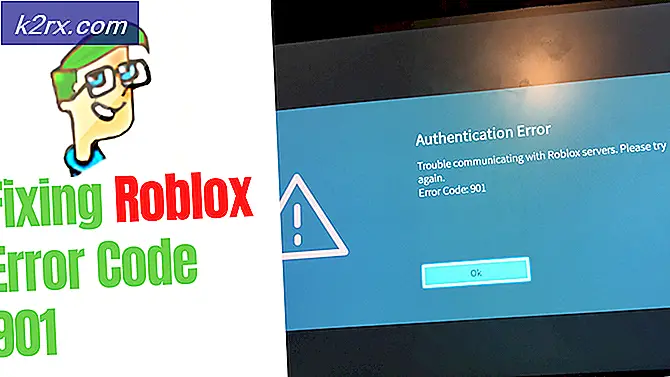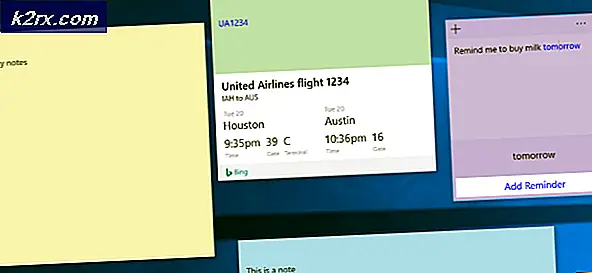Fix: Schließen Sie Programme, um Informationsverlust zu verhindern
Einige Benutzer haben uns kontaktiert, nachdem sie die Close-Programme gesehen haben, um den Informationsverlust zu verhindern . Obwohl die Nachricht möglicherweise auf einen Mangel an RAM-Speicher hinweist, signalisiert sie tatsächlich, dass das System nicht mehr über genügend virtuellen Speicher verfügt - die Auslagerungsdatei (pagefile.sys) ist nicht groß genug, oder das System kann die Größe nicht automatisch anpassen der Auslagerungsdatei.
Hinweis: Dieser spezielle Fehler tritt normalerweise bei Windows 10 auf (da er die meisten Ressourcen beansprucht), aber Sie können bei älteren Windows-Versionen leicht unterschiedliche Varianten dieses Fehlers finden. Einige Benutzer haben berichtet, dass das Problem nicht ausschließlich bei anspruchsvollen Aufgaben des Computers auftritt, sondern auch dann, wenn der Computer inaktiv ist.
Immer wenn dieser Fehler auftritt, werden Sie einige Leistungsstörungen erleben, die die Erscheinung dieser Fehlermeldung ergänzen. Sie sollten auch feststellen, dass die aktuell geöffneten Programme langsam reagieren oder nach kurzer Zeit überhaupt nicht mehr reagieren.
Warum tritt dieser Fehler auf?
Wie Sie wahrscheinlich wissen, dient der Random Access Memory (RAM) als Arbeitsspeicher des Computers. Dadurch kann Ihr PC mehr Informationen gleichzeitig verarbeiten, was die Gesamtleistung erhöht.
Wenn Ihr System jedoch nicht über genügend Arbeitsspeicher verfügt, muss Windows virtuellen Speicher verwenden. Dabei werden die am wenigsten verwendeten Datenblöcke in eine versteckte Datei namens pagefile.sys verschoben (auch als Auslagerungsdatei oder Auslagerungsdatei bezeichnet ). Es tut dies, um etwas RAM für dringlichere Angelegenheiten freizumachen. Wann immer diese Informationen erneut benötigt werden, opfert Ihr Betriebssystem andere Datenblöcke, um die zuvor verschobenen Informationen wieder einzulesen. Dieser Prozess ist sehr effizient, da moderne Computer die Verwendung von RAM priorisieren und verschiedene Operationen beschleunigen können.
Hinweis: Beachten Sie, dass die Auslagerungsdatei ( pagefile.sys ) keine dedizierte Hardwarekomponente hat. Windows verwendet Festplattenspeicher, um virtuellen Speicher aufzunehmen.
Wenn das Betriebssystem die Auslagerungsdatei nicht erweitern oder ändern kann, um die neuen Datenblöcke aufzunehmen, die aus dem RAM ankommen sollen, werden Sie mit den Programmen zum Schließen aufgefordert , um einen Informationsverlust zu vermeiden . Dies kann zwei Gründe haben: Entweder ist Windows nicht so konfiguriert, dass die Größe der Auslagerungsdatei automatisch verwaltet wird, oder es ist nicht genügend Speicherplatz auf der Festplatte vorhanden, um die Größe der Auslagerungsdatei zu erweitern.
Wie behebt man den Schließen von Programmen, um Informationsverlust zu verhindern
Wenn Sie gerade mit diesem Problem kämpfen, sollte Ihr erster Stopp unter Systemeigenschaften sein . Die überwiegende Mehrheit der Benutzer ist mit diesem Problem konfrontiert, da sie zuvor die Einstellungen für den virtuellen Speicher geändert haben.
PRO TIPP: Wenn das Problem bei Ihrem Computer oder Laptop / Notebook auftritt, sollten Sie versuchen, die Reimage Plus Software zu verwenden, die die Repositories durchsuchen und beschädigte und fehlende Dateien ersetzen kann. Dies funktioniert in den meisten Fällen, in denen das Problem aufgrund einer Systembeschädigung auftritt. Sie können Reimage Plus herunterladen, indem Sie hier klickenObwohl es einige legitime Gründe für die Anpassung der Größe der Auslagerungsdatei gibt, ist Windows bei weitem der beste Manager dafür - es sei denn, Sie haben ein Problem, bei dem Sie eine benutzerdefinierte Größe für Ihre Auslagerungsdatei (Auslagerungsdatei) festlegen müssen. Wenn Windows die Größe der Auslagerungsdatei automatisch verwalten lässt, kann es die Größe dynamisch nach Bedarf anpassen.
Führen Sie die folgenden Schritte aus, um auf die Systemeigenschaften zuzugreifen und Windows die Größe der Auslagerungsdatei automatisch zu verwalten:
- Drücken Sie die Windows-Taste + R, um ein Ausführungsfenster zu öffnen. Geben Sie systempropertiesadvanced ein und drücken Sie die Eingabetaste, um die Registerkarte Erweitert der Systemeigenschaften zu öffnen .
- Klicken Sie auf der Registerkarte Erweitert der Systemeigenschaften auf die Schaltfläche Einstellungen, die dem Eintrag Leistung zugeordnet ist .
- Wechseln Sie im Fenster Leistungsoptionen zur Registerkarte Erweitert, und klicken Sie auf die Schaltfläche Ändern, die dem virtuellen Speicher zugeordnet ist .
- Aktivieren Sie unter Virtueller Speicher das Kontrollkästchen für die automatische Verwaltung der Auslagerungsdateigröße für alle Laufwerke und klicken Sie dann auf OK, um Ihre Änderungen zu speichern.
- Starten Sie Ihr System neu, damit Windows die Kontrolle über die Auslagerungsdatei übernehmen und feststellen kann, ob die Programme zum Schließen von Informationen zum Verhindern von Informationsverlust aufgelöst wurden.
Nach dem nächsten Start, strapazieren Sie Ihren PC so viel wie möglich und sehen, ob die Programme schließen, um Informationsverlust Fehler zu vermeiden . Wenn dies der Fall ist, löschen Sie mehr Speicherplatz auf dem Betriebssystemlaufwerk, damit das System über genügend freien Speicherplatz verfügt, um die Auslagerungsdatei zu erweitern.
Wenn Sie die Möglichkeit haben, können Sie auch einen zusätzlichen RAM-Stick hinzufügen. Oder noch besser: Kaufen Sie ein größeres, leistungsstärkeres Dual-Channel-RAM-Kit. Dies wird es weniger wahrscheinlich machen, dass Ihr Betriebssystem RAM-Speicher ausgeht und folglich gezwungen wird, virtuellen Speicher zu verwenden.
PRO TIPP: Wenn das Problem bei Ihrem Computer oder Laptop / Notebook auftritt, sollten Sie versuchen, die Reimage Plus Software zu verwenden, die die Repositories durchsuchen und beschädigte und fehlende Dateien ersetzen kann. Dies funktioniert in den meisten Fällen, in denen das Problem aufgrund einer Systembeschädigung auftritt. Sie können Reimage Plus herunterladen, indem Sie hier klicken